كيفية استضافة صور WordPress الخاصة بك خارجيًا
نشرت: 2023-03-20يمكن للكثير من ملفات الوسائط الموجودة على موقع الويب الخاص بك أن تستنزف موارد الخادم وتؤدي إلى بطء أوقات التحميل. قد ينتج عن هذا تجربة سيئة للمستخدم (UX) وإبقاء موقعك خارج أهم نتائج البحث. لحسن الحظ ، يمكنك تمديد WordPress واستضافة الصور خارجيًا لمنع ذلك.
عندما تقوم بإعداد وظيفة WordPress لاستضافة الصور خارجيًا على موقعك ، يمكنك الحصول على جميع مزايا استخدام الوسائط عالية الجودة مع تجنب الآثار الجانبية السلبية. بفضل مكون إضافي مثل Optimole ، يمكنك بسهولة تفريغ الوسائط الخاصة بك إلى التخزين السحابي بنقرة زر واحدة.
لماذا من الذكاء استضافة صورك خارجيًا
عندما تستضيف صورًا على WordPress ، يجب عليك إضافتها إلى مكتبة وسائط WordPress الخاصة بك. هذا ليس خيارًا سيئًا لمواقع الويب التي تحتوي على عدد قليل من الصور وكميات قليلة من حركة المرور.
ومع ذلك ، إذا كان لديك الكثير من الصور ، يمكن أن تتجاوز مكتبة الوسائط الخاصة بك حدود التخزين الخاصة بخطة الاستضافة بسرعة ، مما قد يعني أنك ستحتاج إلى الترقية إلى خطة أكثر تكلفة.
يمكن أن يكون هذا صحيحًا حتى على مضيفي التخزين غير المحدود ، لأن لديهم عادةً سياسة "الاستخدام العادل" عندما يتعلق الأمر بالتخزين .
بالإضافة إلى ذلك ، فإن تقديم هذه الصور يضيف عملاً إضافيًا لخادمك ، إلى جانب استخدام النطاق الترددي الإضافي جنبًا إلى جنب مع استخدام التخزين.
ستستمتع بعدد من الفوائد إذا قررت توسيع وظائف WordPress واستضافة الصور خارجيًا. فيما يلي بعض المزايا الممكنة:
- مطلوب تخزين مخفض في خطة الاستضافة الخاصة بك
- انخفاض تكاليف النطاق الترددي
- سرعة موقع ويب أفضل إذا قمت بدمج هذه الصور المستضافة خارجيًا مع شبكة توصيل المحتوى (CDN)
علاوة على ذلك ، عندما تقرر تمديد WordPress واستضافة الصور خارجيًا ، يمكنك أيضًا ترحيل موقعك بسهولة أكبر في المستقبل.
بدلاً من الحاجة إلى ترحيل جميع صورك إلى المضيف الجديد (والذي قد يستغرق وقتًا طويلاً للقيام به لمكتبة وسائط كبيرة) ، كل ما عليك فعله هو توجيه مضيفك إلى موقع التخزين الخارجي.
كيفية استضافة الصور خارجيًا على موقع WordPress الخاص بك
الآن بعد أن عرفت المزيد عن سبب رغبتك في توسيع WordPress واستضافة الصور خارجيًا ، دعنا نلقي نظرة على كيفية القيام بذلك. أحد أسهل الخيارات هو استخدام مكون إضافي مثل Optimole.
تم تصميم هذا البرنامج المساعد القوي لتحسين الصورة. يمكّنك من ضغط الصور وتغيير حجمها وإلغاء تحميلها وتسليمها عبر شبكة توصيل محتوى الصور (CDN).
بشكل أساسي ، يمكنه التعامل مع كل جزء من إدارة الصور وتحسينها على موقعك ، بما في ذلك استضافة تلك الصور خارجيًا.
باستخدام هذا النهج المشترك ، يمكنك الحصول على مزايا استضافة صور WordPress خارجيًا مع ضمان الأداء السريع أيضًا بفضل CDN المدمج.
الخطوة 1: قم بتثبيت وتفعيل المكون الإضافي Optimole
هناك الكثير من الفوائد لاستخدام المكون الإضافي المجاني Optimole على موقعك. والأفضل من ذلك ، يمكنك اختيار الإصدار المدفوع من الأداة للحصول على ميزات أكثر تقدمًا.
إلى جانب منحك القدرة على إلغاء تحميل صورك إلى خادم خارجي ، يقوم Optimole أيضًا بتغيير حجم صورك تلقائيًا ، اعتمادًا على متصفح الزائر وإطار العرض.
علاوة على ذلك ، يتيح لك عرض صورك من CDN الخاص بصور Optimole. شبكة CDN متاحة عبر +200 موقع ، لذلك لا يهم مكان تواجد زوارك.
للبدء ، يمكنك تثبيته مباشرة من لوحة تحكم WordPress الخاصة بك. ما عليك سوى الانتقال إلى Plugins → Add New . ثم ابحث عن "Optimole" في شريط البحث:
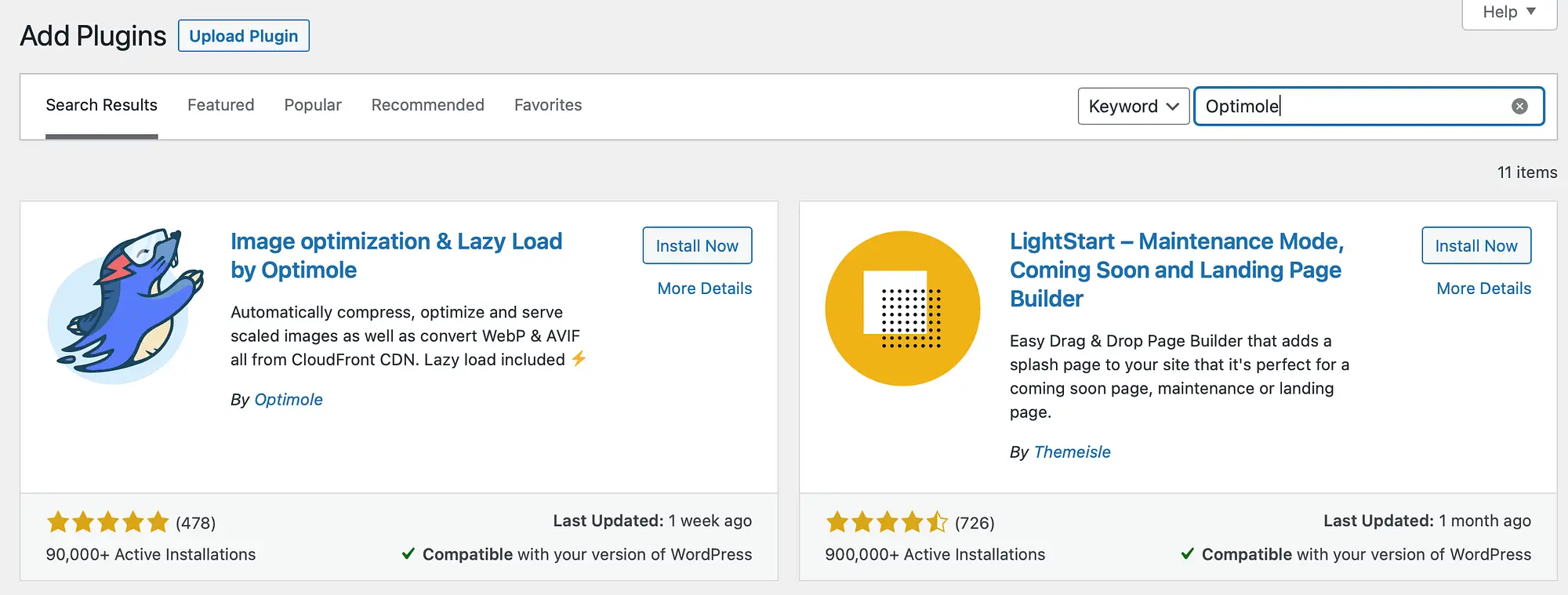
انقر فوق التثبيت الآن متبوعًا بتنشيط .
بمجرد تثبيت وتفعيل Optimole ، سيُطلب منك التسجيل للحصول على حساب وإدخال مفتاح API الشخصي الخاص بك. سيؤدي ذلك إلى توصيلك بخدمة Optimole:
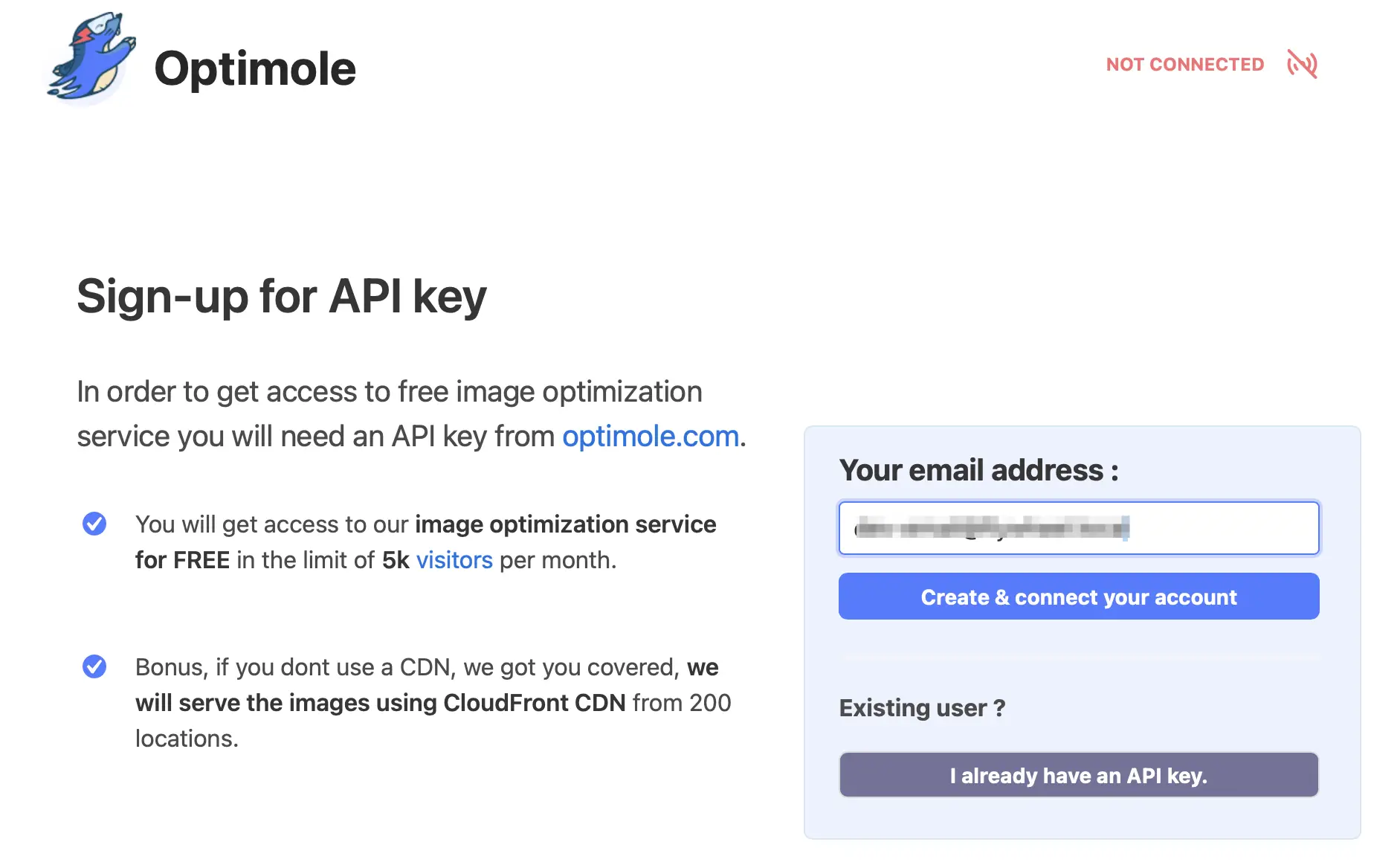
تحقق من صحة عنوان بريدك الإلكتروني. ثم ، انقر فوق إنشاء وتوصيل حسابك .
بمجرد إعداد حسابك ، ستتلقى مفتاح API الخاص بك عن طريق البريد الإلكتروني. بعد تحديد موقع البريد الإلكتروني ، عد إلى WordPress وانتقل إلى Media → Optimole .
هنا ، انقر فوق لدي بالفعل مفتاح API . سينقلك هذا إلى صفحة جديدة حيث يمكنك إدخال مفتاحك. بعد ذلك ، حدد Connect to Optimole :
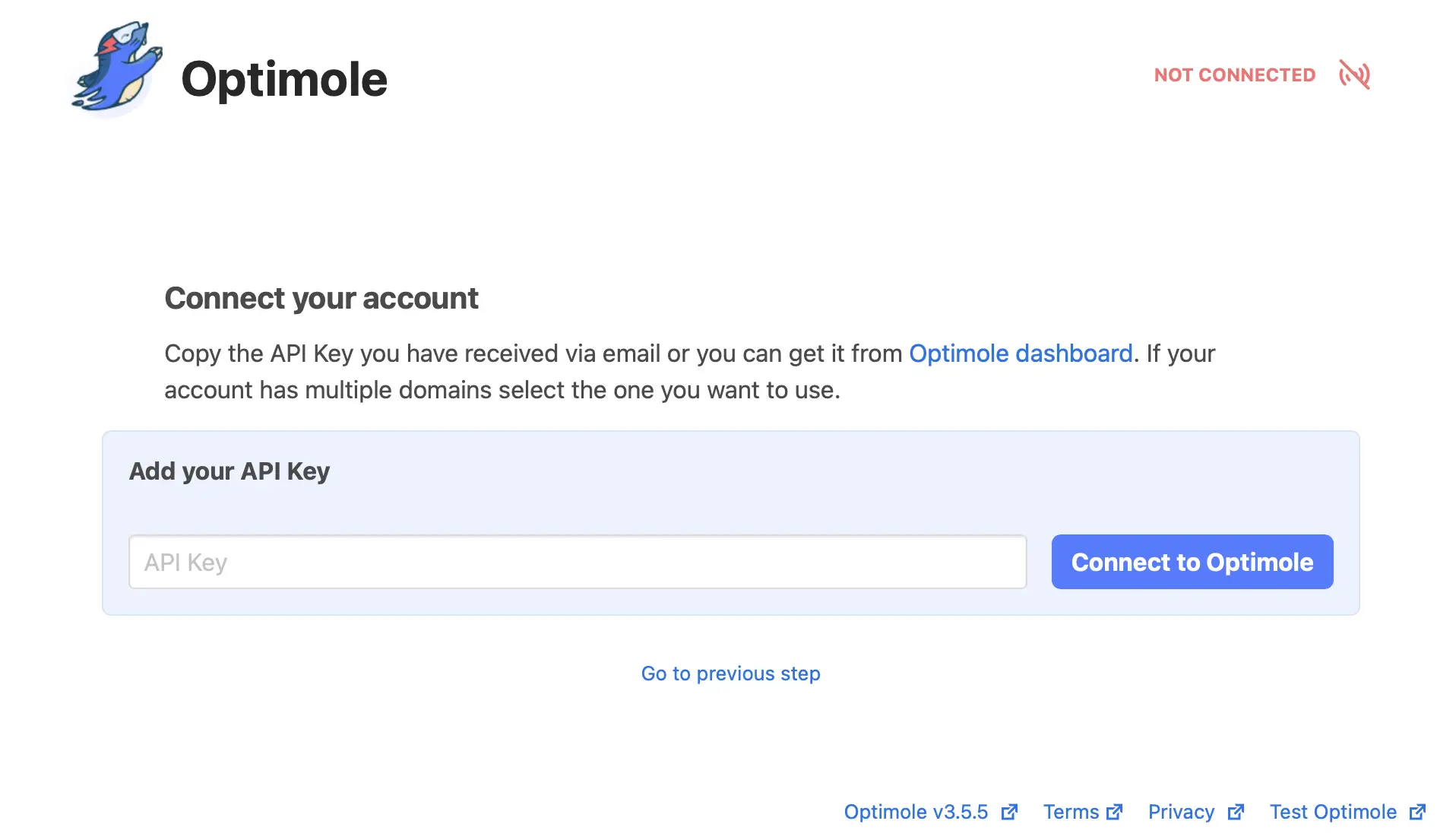
بمجرد الاتصال بـ Optimole ، يمكنك الوصول إلى لوحة معلومات Optimole الخاصة بك. يبدأ تحسين الصورة تلقائيًا!
الخطوة 2: تفعيل إلغاء تحميل الصورة
الآن بعد أن أصبح بإمكانك عرض لوحة معلومات Optimole ، يمكنك أيضًا تعديل إعدادات المكون الإضافي. من المهم أن تدرك أن بعض ميزات Optimole تعمل تلقائيًا. ولكن لبدء استضافة صورك خارجيًا ، ستحتاج إلى إلغاء تحميل صورك إلى سحابة Optimole.
للوصول إلى لوحة معلومات Optimole من داخل WordPress ، يمكنك الانتقال إلى Media → Optimole .
في لوحة المعلومات الخاصة بك ، يمكنك رؤية عدد الصور التي قام Optimole بتحسينها ، ومتوسط معدل الضغط ، وتتبع زياراتك الشهرية:
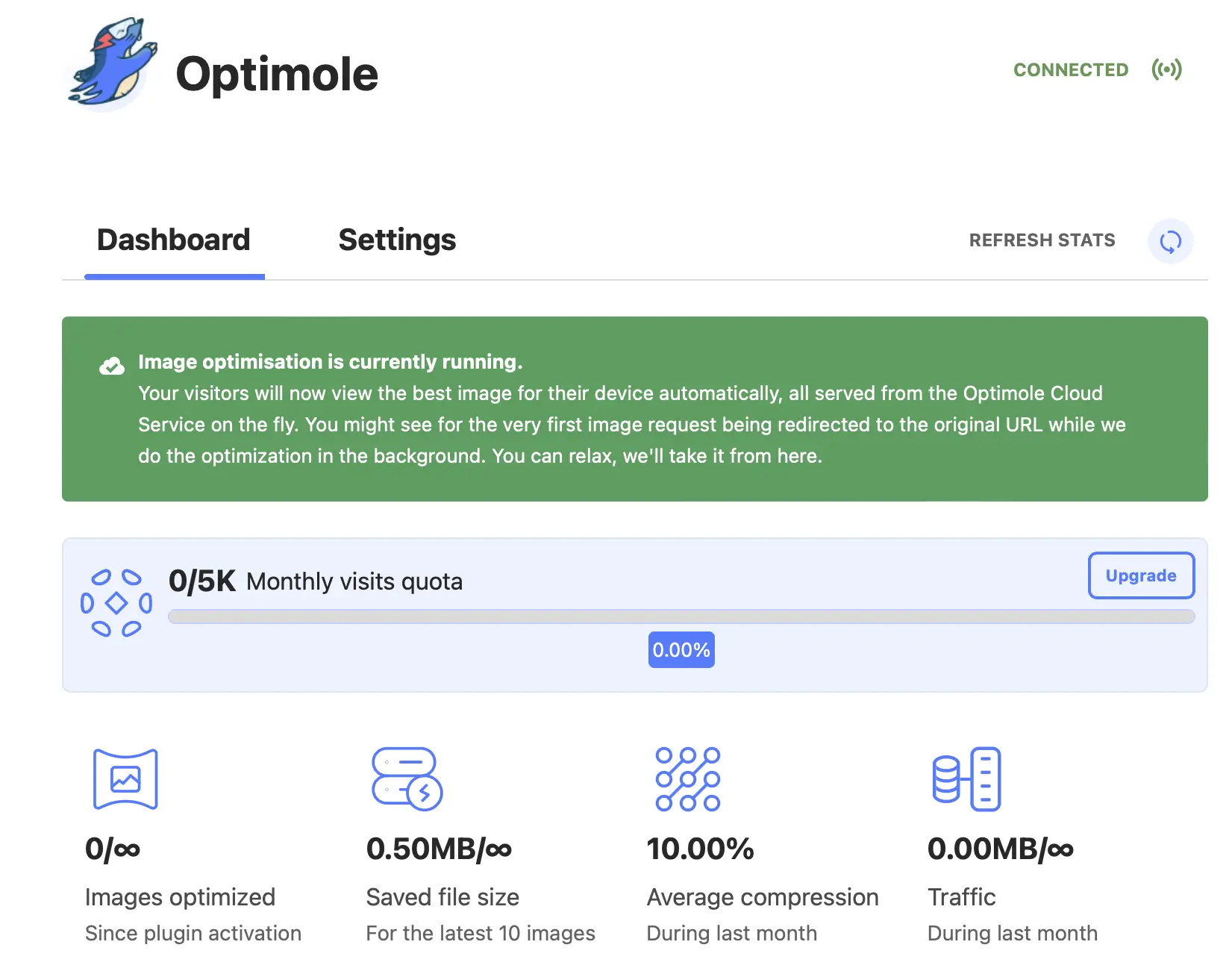
بمجرد دخولك إلى لوحة معلومات Optimole ، إليك كيفية تمكين وظيفة WordPress لاستضافة الصور خارجيًا:
- انتقل إلى علامة التبويب "الإعدادات" .
- انقر فوق Cloud Integration في الشريط الجانبي لمنطقة الإعدادات.
- استخدم مفتاح التبديل لتمكين إلغاء تحميل الصور .
- انقر فوق الزر حفظ التغييرات .
الآن ، ستبدأ Optimole في إلغاء تحميل جميع الصور الجديدة التي تقوم بتحميلها إلى موقعك لاستضافتها خارجيًا. ومع ذلك ، لن يتم إلغاء تحميل أي صور موجودة على موقعك حتى الآن ، مما يعني أن الصور الحالية لموقعك ستظل مستضافة على الخادم الخاص بك.

لإلغاء تحميل جميع الصور الموجودة على الخادم الخاص بك ، انقر فوق الزر مزامنة الصور بجوار إلغاء تحميل الصور الموجودة . ملاحظة - لن يظهر هذا الزر حتى تقوم بحفظ التغييرات بعد تمكين إلغاء تحميل الصور:
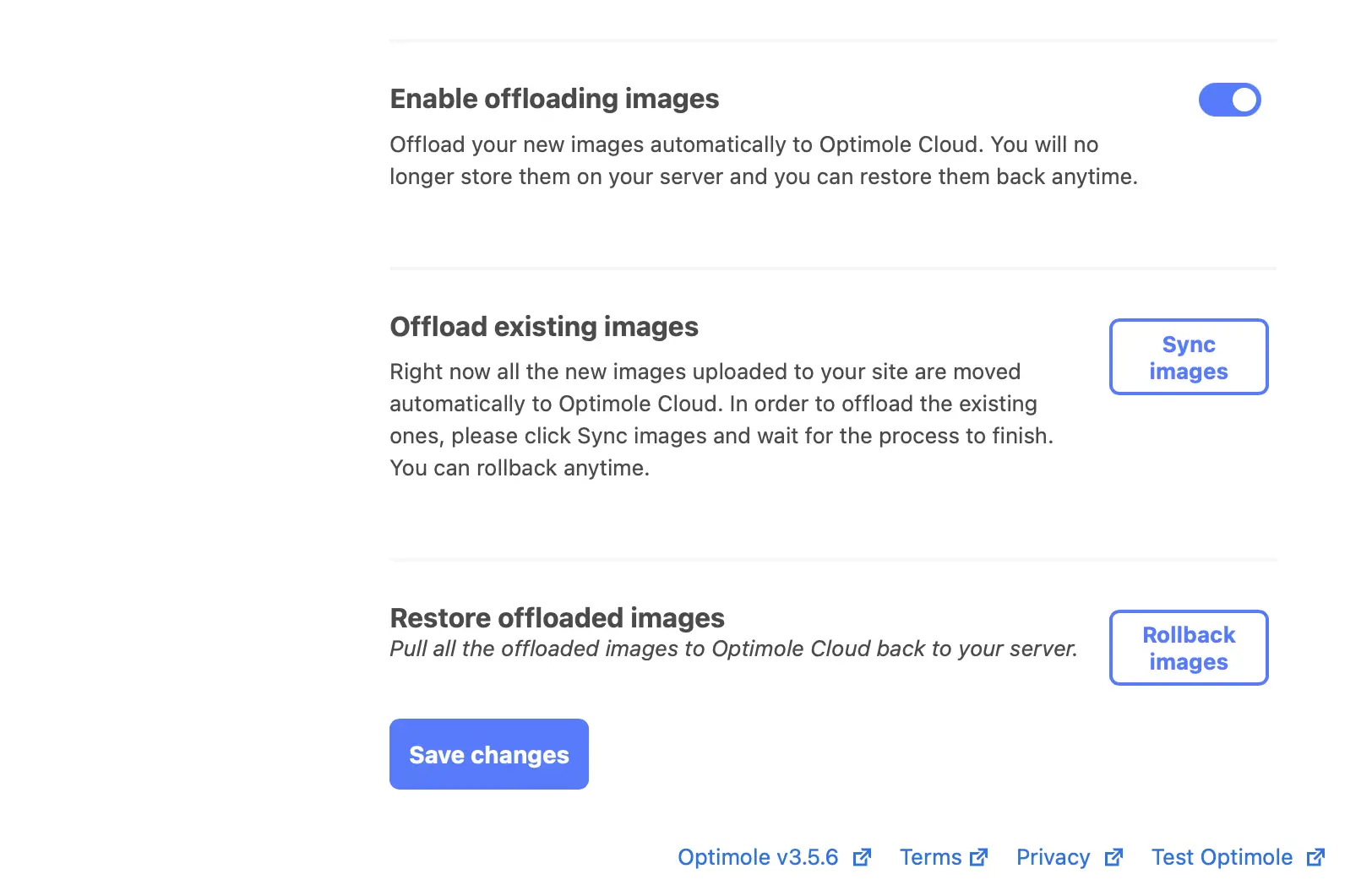
الآن ، سيتم استضافة جميع صور WordPress الخاصة بك خارجيًا.
إذا غيرت رأيك ، لأي سبب كان ، بشأن استضافة صورك على سحابة Optimole ، فحدد Rollback images . سيؤدي هذا إلى سحب جميع صورك من السحابة واستعادتها مرة أخرى إلى الخادم الخاص بك.
الخطوة 3: قم بتحسين صورك للحصول على أداء أفضل
في هذه المرحلة ، يتم بالفعل استضافة صور WordPress الخاصة بك خارجيًا. ومع ذلك ، هناك الكثير من ميزات تحسين الصورة الإضافية التي يمكنك الوصول إليها باستخدام Optimole.
الإعداد العام الأول الذي يمكنك تغييره هو تمكين استبدال الصورة . ستحتاج إلى الاستمرار في تشغيل هذا حتى يتمكن Optimole من الاستمرار في تحسين الصورة المتقدم.
أسفله ، ستجد إعداد Scale images & Lazy load :
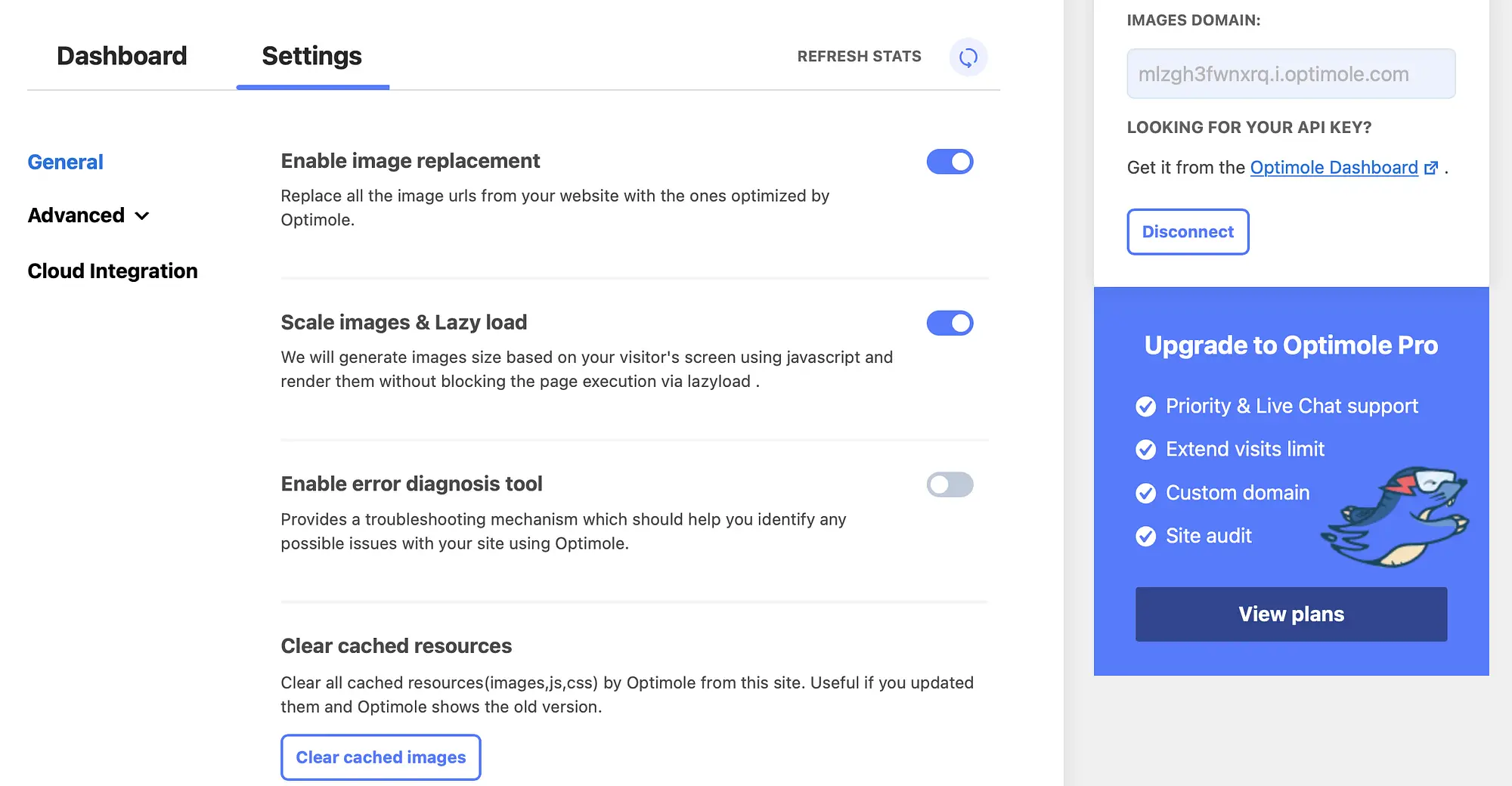
بمجرد التمكين ، يسمح هذا لـ Optimole بتقديم الصور للزائرين بالحجم الصحيح للجهاز والمتصفح الذي يستخدمونه.
بالإضافة إلى ذلك ، فإنه يتيح لك التحميل البطيء لصورك. هذه طريقة رائعة أخرى لتقليل الضغط على الخادم الخاص بك لأنه يؤجل تحميل الصور حتى يتم الاحتياج إليها بالفعل. ونتيجة لذلك ، فإنه يمكّنك من تعزيز توصيل المحتوى.
بعد ذلك ، توجه إلى الإعدادات المتقدمة لتجاوز الضغط التلقائي الذي توفره Optimole:
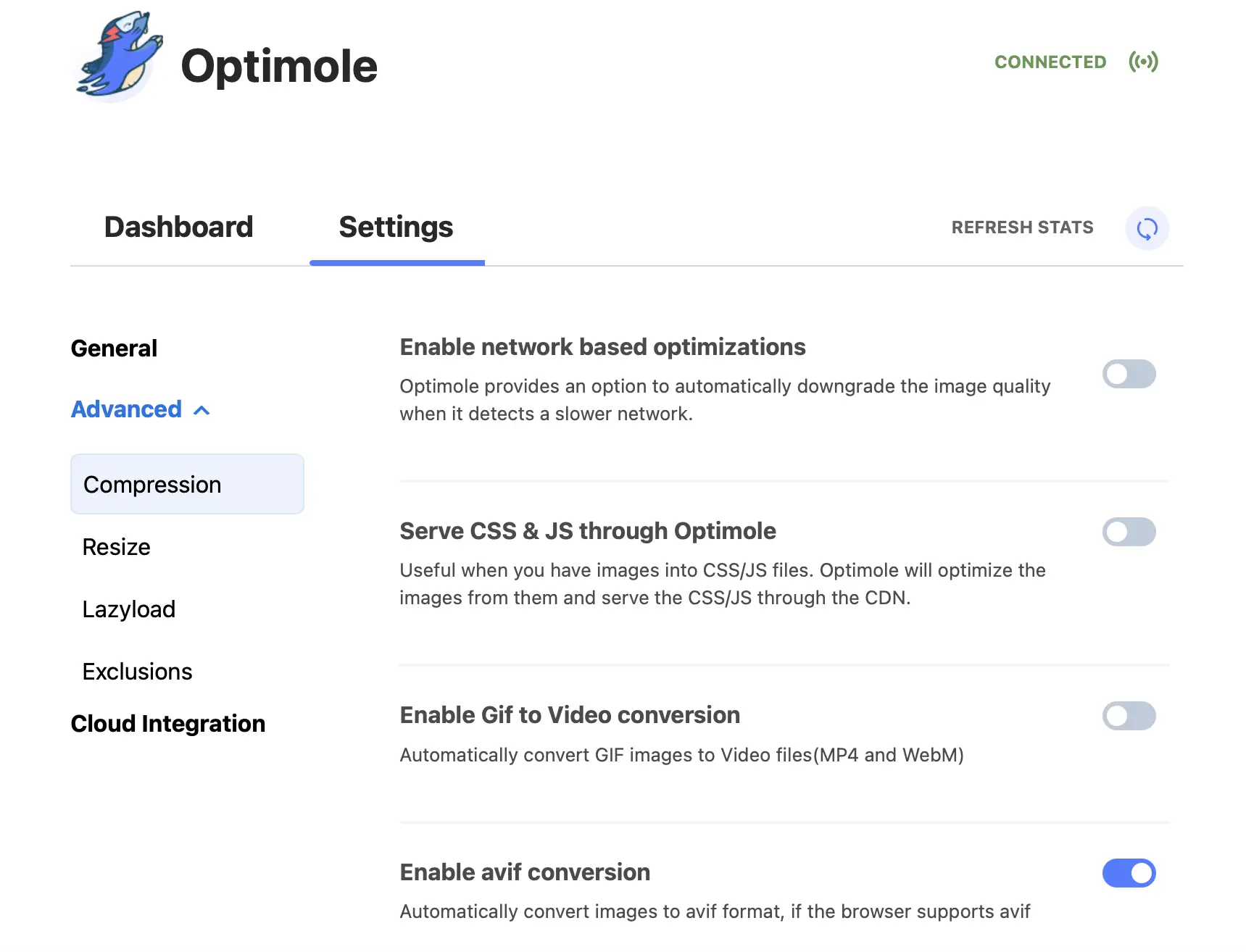
قد تفضل تقليل جودة الصورة عندما يكتشف Optimole شبكة بطيئة. للقيام بذلك ، ما عليك سوى تشغيل مفتاح التبديل بجوار تمكين التحسينات المستندة إلى الشبكة .
علاوة على ذلك ، يمكنك التوجه إلى Resize لتمكين الاقتصاص الذكي وتقديم صور جاهزة لشبكية العين للزائرين. يمكنك أيضًا تحديد أحجام جديدة لاقتصاص الصور ، مع تحديد ارتفاع وعرض دقيقين:
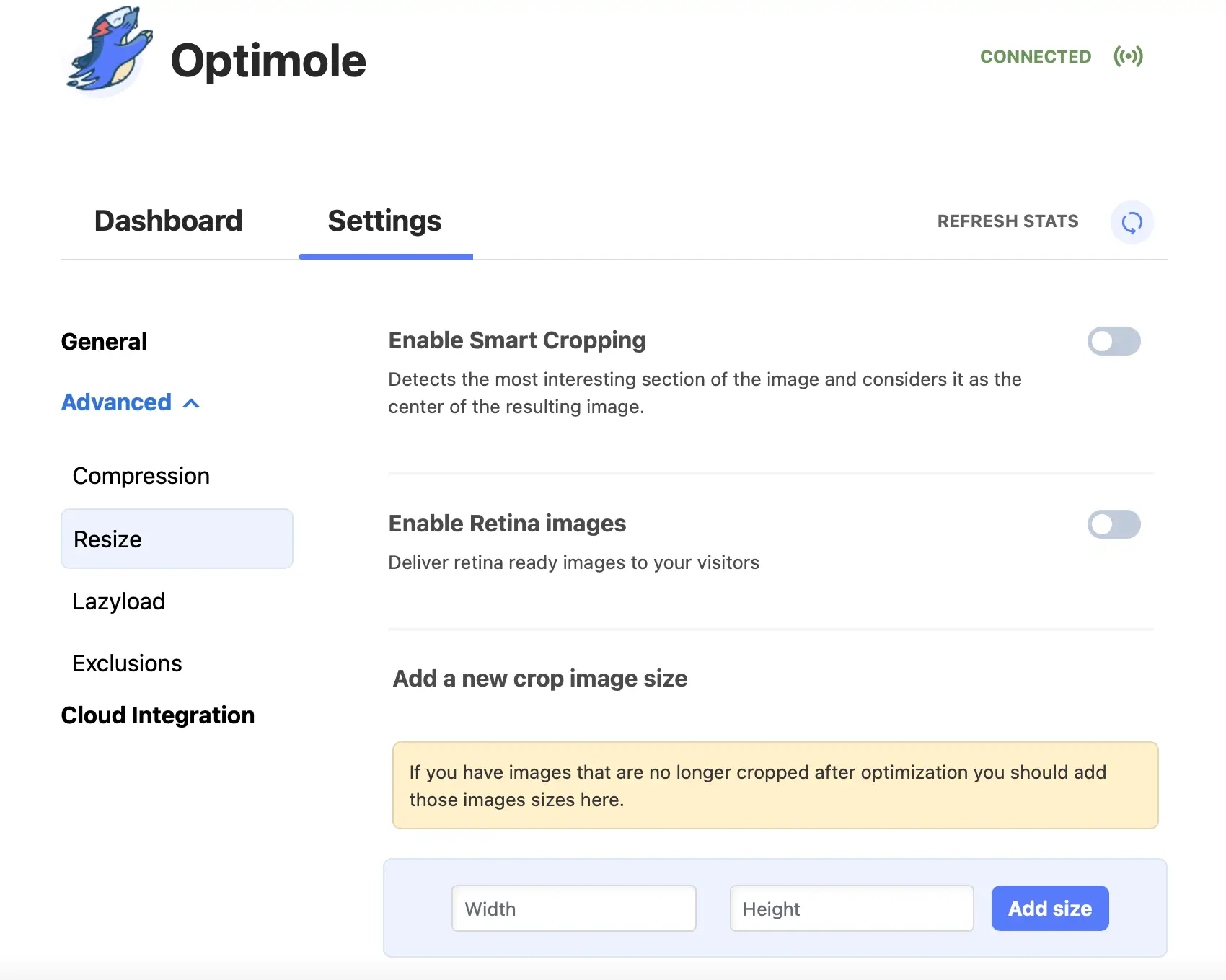
أخيرًا ، ضمن الاستثناءات ، يمكنك تحديد صور أو أنواع معينة من ملفات الصور لاستبعادها من تحسين Optimole والتحميل البطيء. على سبيل المثال ، قد ترغب في استبعاد جميع الصور الموجودة على صفحتك الرئيسية أو الصور الخاصة بتنسيقات ملفات معينة ، مثل SVG أو PNG.
هذه هي طريقة استضافة صور WordPress خارجيًا
الصور طريقة رائعة لجعل موقع الويب الخاص بك أكثر جاذبية. ومع ذلك ، يمكنهم استخدام الكثير من النطاق الترددي وإثقال كاهل موقعك. لحسن الحظ ، يمكنك استضافة صور WordPress الخاصة بك خارجيًا لتقليل استخدام الخادم وزيادة أوقات تحميل صفحتك.
للتلخيص ، إليك كيفية توسيع WordPress واستضافة الصور خارجيًا:
- قم بتثبيت وتفعيل المكون الإضافي Optimole.
- تفعيل إلغاء تحميل الصورة.
- قم بتحسين صورك للحصول على أداء أفضل.
إذا كنت تريد في أي وقت إعادة صورك إلى الخادم الخاص بك ، فإن Optimole يتيح لك أيضًا القيام بذلك بنقرة واحدة.
للحصول على بعض الطرق الأخرى لتحسين كيفية تعامل موقع WordPress الخاص بك مع الوسائط ، قد ترغب في التحقق من مجموعتنا التي تضم 11+ من أفضل المكونات الإضافية لمكتبة WordPress Media Library.
هل لديك أي أسئلة حول كيفية استضافة صور WordPress الخاصة بك خارجيًا؟ واسمحوا لنا أن نعرف في قسم التعليقات أدناه!
